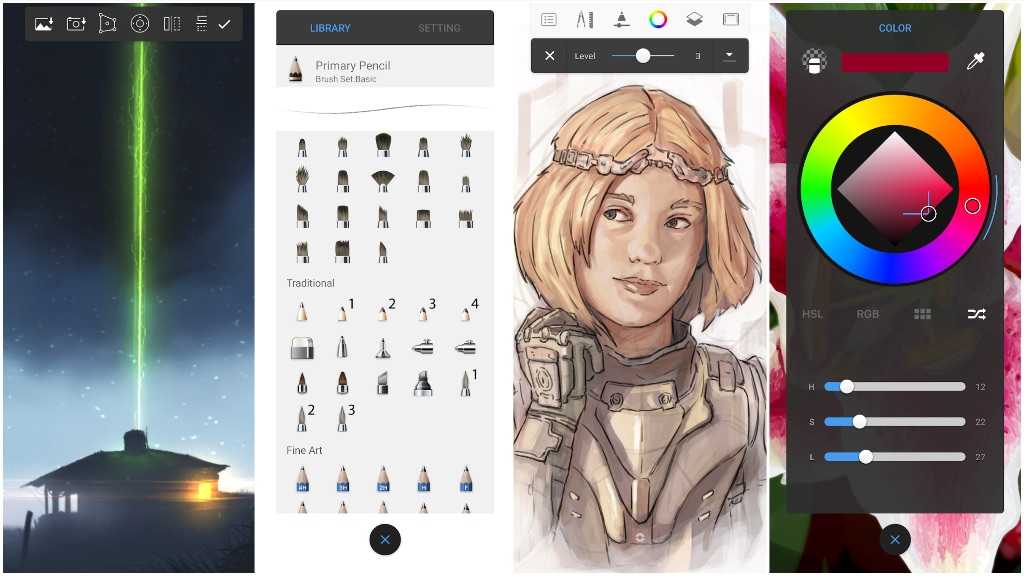6 способов рисовать на фото на телефонах Samsung Galaxy
Неудивительно, что вы можете рисовать в приложении Samsung Notes. Но что, если вы хотите рисовать или писать на фотографии без приложения Samsung Notes? К счастью, это возможно, и вы можете рисовать на фотографиях несколькими способами на телефонах Samsung. Например, вы можете использовать приложение Samsung Gallery, панель инструментов для снимков экрана или интеллектуальный выбор. Давайте рассмотрим все способы рисования на фото на телефонах Samsung Galaxy.
1. Используйте приложение Галерея Samsung.
Один из самых простых способов рисовать на фотографиях на телефонах и планшетах Samsung Galaxy — использовать предустановленное приложение Samsung Gallery.
Выполните следующие действия, чтобы нарисовать фотографию на Samsung с помощью приложения «Галерея»:
1. Включите Приложение Samsung Галерея и открыть Картина на котором вы хотите рисовать.
2. Нажмите значок редактирования Внизу.
3. Нажмите Значок смайлика В Редактор фото. Будет появляться режим рисования.
4. Нажмите ручка чтобы выбрать его, а затем начать Привлечь на твоем фото. Нажмите на ручка снова, чтобы изменить стиль пера, цвет, размер и прозрачность.
5. Точно так же используйте режим Highlighter для рисования на фотографии. Вы можете настроить размер, цвет и стиль маркера. Или коснитесь маркера размытия, чтобы размыть часть фотографии.
6. Если вы хотите удалить какие-либо Нарисуй с твоего фото , коснитесь значка ластика, чтобы активировать его, затем проведите пальцем по рисунку, который хотите удалить.
7. Чтобы сохранить изображение, нажмите кнопку спасти выше. Однако обратите внимание, что при этом исходное изображение будет перезаписано измененным.
Чтобы сохранить исходную фотографию в безопасности, коснитесь трехточечного значка и выберите «Сохранить как копию».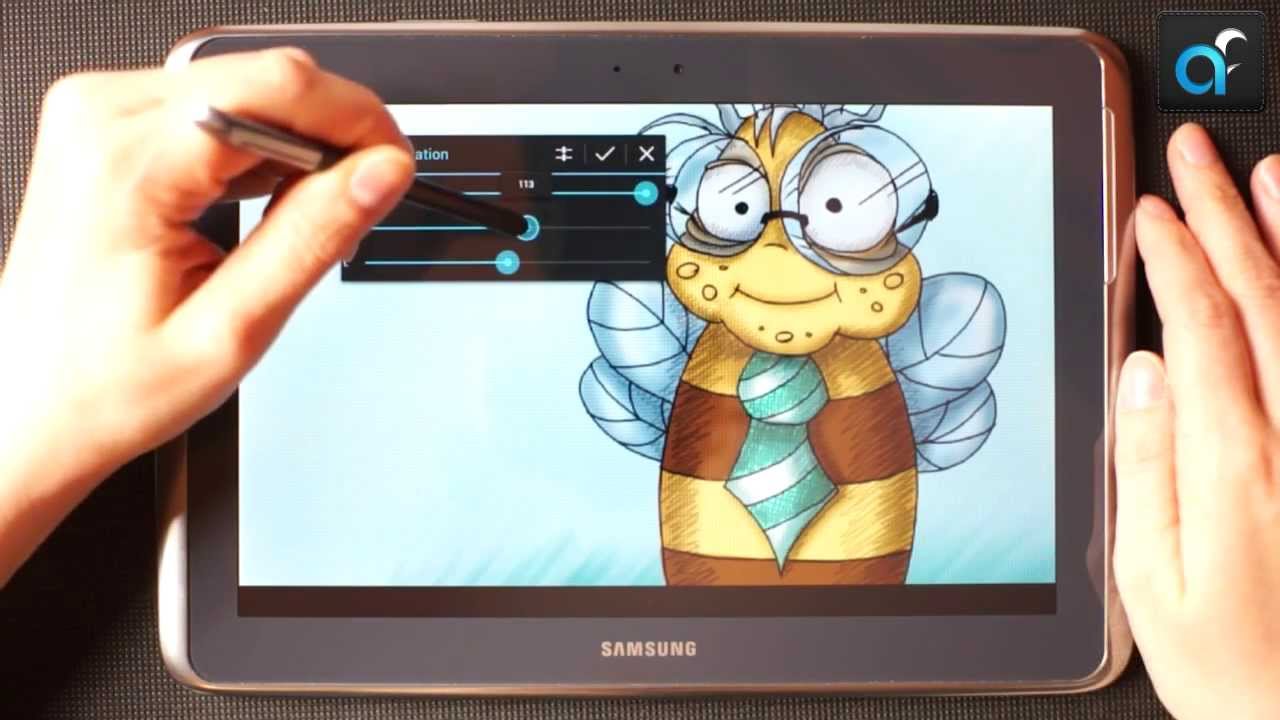 Это сохранит отредактированную фотографию как новую фотографию на вашем телефоне.
Это сохранит отредактированную фотографию как новую фотографию на вашем телефоне.
Совет: ознакомьтесь с другими замечательными функциями приложения Галерея Samsung.
2. Используйте редактор скриншотов
Этот метод позволяет рисовать на скриншотах сразу после их создания на телефоне Samsung Galaxy. Однако сначала необходимо включить панель инструментов для снимков экрана в настройках.
Выполните следующие действия, чтобы рисовать на фотографиях с помощью редактора скриншотов Samsung:
1. Открыть Настройки на вашем телефоне.
2. Перейти к Дополнительные функции > Скриншоты и запись экрана.
3. Включите выключатель рядом с Показать панель инструментов после захвата.
Примечание. Первые три шага нужно выполнить только один раз.
4. Возьми Снимок экрана на вашем телефоне.
5. Вы увидите полосу инструменты для создания скриншотов Внизу.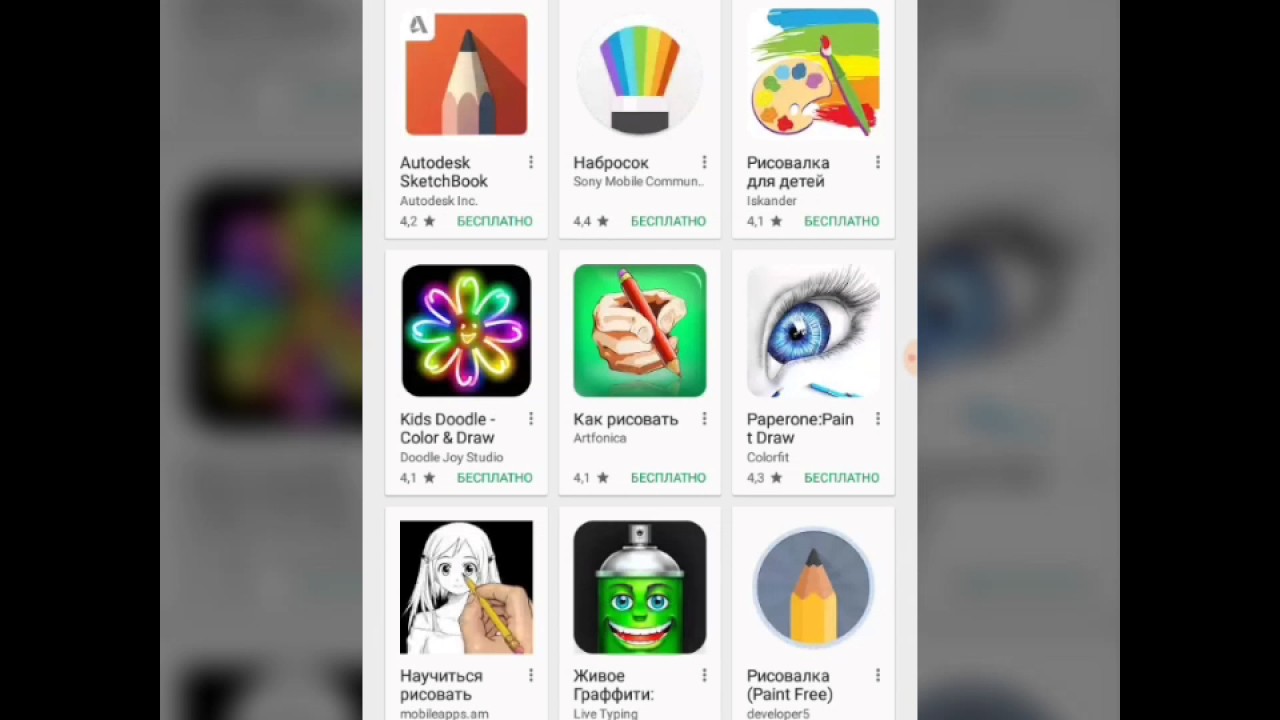 Щелкните значок карандаша на панели инструментов, чтобы перейти в режим рисования. Начните рисовать на изображении пальцем.
Щелкните значок карандаша на панели инструментов, чтобы перейти в режим рисования. Начните рисовать на изображении пальцем.
6. Щелкните значок пера на панели инструментов рисования, чтобы изменить цвет, размер и стиль пера. И используйте ластик, чтобы удалить ненужные следы с вашей фотографии.
7. Наконец, нажмите кнопку. спасти Чтобы сохранить изображение на свой телефон или коснитесь значка общего доступа, чтобы поделиться им напрямую с любым приложением.
Совет: ознакомьтесь с лучшими советами по приему Скриншоты на телефонах Samsung Galaxy.
3. Использование панели Edge
Если ваш телефон Samsung Galaxy поддерживает Edge Panel, вы также можете использовать его для рисования на фотографиях с помощью боковой панели Smart Select. Этот метод позволяет делать скриншоты различных форм, таких как прямоугольники и овалы, а затем рисовать на них.
Для тех, кто не знает, Edge Panel — это автоматически скрывающаяся боковая панель в телефонах Samsung Galaxy, которую можно использовать для быстрого доступа к важным вещам с любого экрана.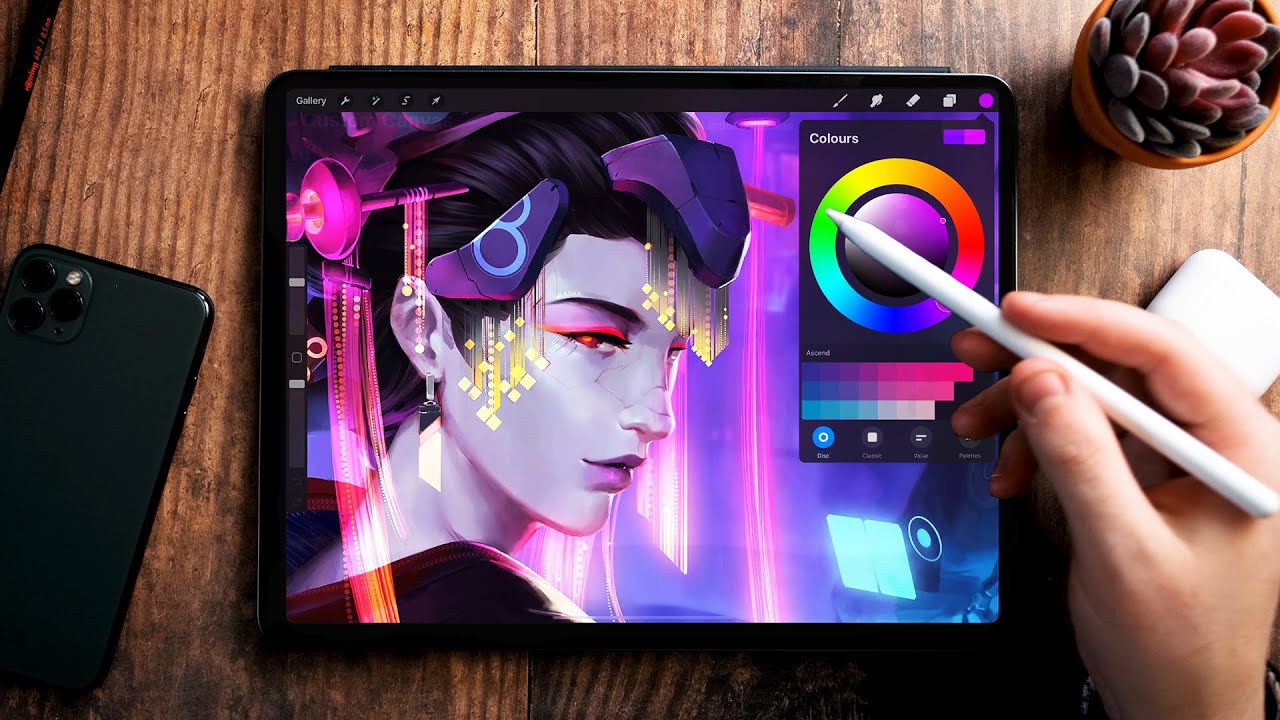 Например, вы можете использовать его для открытия любимых приложений, доступа к буферу обмена и рисования на фотографиях.
Например, вы можете использовать его для открытия любимых приложений, доступа к буферу обмена и рисования на фотографиях.
Вот шаги, чтобы нарисовать изображение на телефонах Samsung Galaxy с помощью Edge Panel:
1. Открыть Настройки на вашем телефоне Samsung.
2. Перейти к Дисплей а затем Боковая панель.
3. Включите переключатель для панели Edge. Затем нажмите на Закрылки.
4. Нажмите на панель интеллектуального выбора, чтобы активировать ее.
Примечание. Вышеуказанные четыре шага выполняются только один раз.
5. После активации панели интеллектуального выбора откройте изображение или экран, на котором вы хотите что-то написать.
6. Затем откройте панель Edge с помощью ручек Edge, расположенных на правом или левом краю телефона. Вам нужно перетащить ручку Edge внутрь к экрану, чтобы открыть панель Edge.
7. Проведите пальцем влево или вправо, чтобы просмотреть панели Edge, пока не дойдете до панели Smart Selection, где вы увидите такие кнопки, как «Прямоугольник», «Овал», «Анимация» и т. д. Первые два параметра позволяют обрезать изображение до заданной формы.
д. Первые два параметра позволяют обрезать изображение до заданной формы.
8. Нажмите на нужную опцию, переместите область выбора в ту часть, которую вы хотите сделать скриншотом, и нажмите кнопку «Готово».
9. Щелкните значок пера на панели инструментов и начните рисовать на изображении. Коснитесь значка карандаша еще раз, чтобы настроить перо.
10. Наконец, нажмите кнопку «спастискачать изображение.
4. Используйте Google Фото
Если вам нравится использовать приложение Google Photos вместо галереи Samsung, вы также можете использовать его для рисования на фотографиях на своем телефоне Samsung Galaxy.
Примечание. Приложение Google Фото предустановлено на большинстве телефонов Samsung Galaxy.
1. Включите Приложение Google Фото на вашем телефоне.
2. Откройте фотографию, на которой хотите написать или нарисовать. Если вы не можете найти нужную фотографию в приложении Google Фото, коснитесь вкладки «Библиотека» внизу и откройте папку с фотографией в разделе «Фотографии» на устройстве.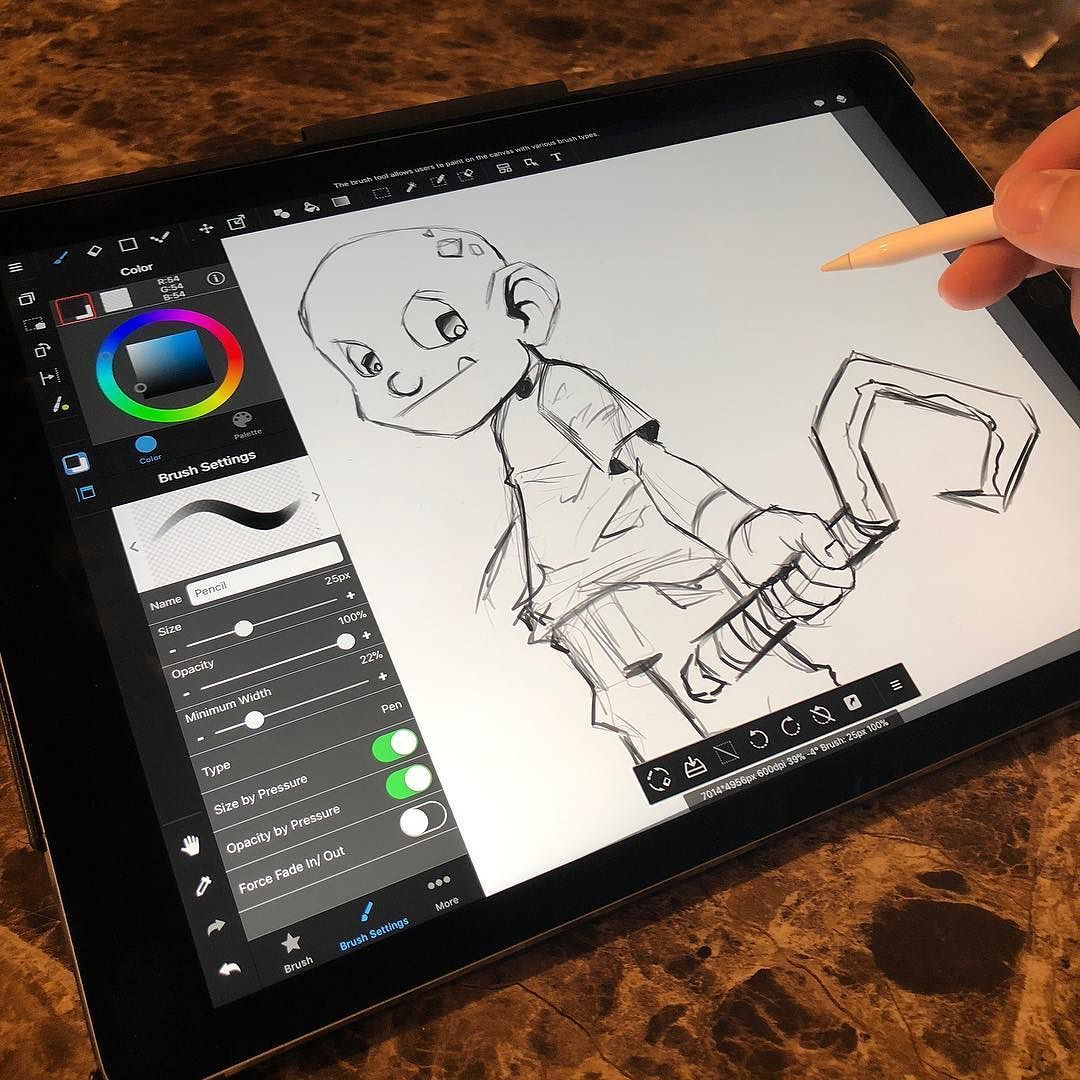
3. Нажмите кнопку. Выпуск. После этого прокрутите Пройдите через инструменты редактирования и нажмите «Разметка».
4. Нажмите кнопку. ручка И начните писать на фото. Нажмите Готово.
5. Наконец, коснитесь спасти Скопируйте, чтобы загрузить измененное изображение как новое изображение.
Совет: оцените лучшее Советы по редактированию фотографий в приложении Google Фото.
5. Используйте запись экрана (только S-Pen)
Если у вас есть премиальный S-Pen телефона Samsung Galaxy, вы можете использовать его, чтобы писать на фотографиях, используя функцию Screen Write в меню S Pen или Air Command.
Откройте меню Air Command S Pen. Выберите «Запись экрана» из списка, а затем начните писать на захваченном снимке экрана с помощью S Pen. Нажмите на значок сохранения, чтобы загрузить изображение в свою галерею.
Совет: узнайте, как Делайте фотографии с помощью S Pen.
6. Использование сторонних приложений.
В дополнение к собственным инструментам вы также можете использовать сторонние приложения для рисования на фотографиях на вашем телефоне Samsung Galaxy.
Вот некоторые из приложений, которые вы можете попробовать:
- Рисовать на фото
- Карманная краска
- разметка привязки
Редактирование фотографий Самсунг.
Надеюсь, вы умеете рисовать на фотографии на своем телефоне Samsung Galaxy. Точно так же узнайте, как профессионально редактировать фотографии на телефонах Samsung Galaxy. Кроме того, узнайте, как разместить две фотографии рядом на телефонах Android.
В каком приложении можно рисовать на фото
Прочее › Приложение
*Deep Art Effects: приложение для создания рисунка из фото
- Photo Cartoon Camera: приложение для создания рисунка из фото
- MomentCam Cartoons & Stickers: приложение для создания рисунка из фото
- ArtistaCartoon & Sketch Cam: приложение для создания рисунка из фото
- Pencil Sketch: приложение для создания рисунка из фото
- Deep Art Effects, Photo Cartoon Camera, MomentCam Cartoons & Stickers, ArtistaCartoon & Sketch Cam, Pencil Sketch — все это приложения, которые помогут создать рисунок из фото на вашем устройстве.

- Для начала рисования на фотографии необходимо открыть ее и нажать на значок «Изменить». Затем нажмите на значок «Ручка», чтобы начать рисовать на фотографии. После внесения всех изменений можно сохранить копию фото с внесенными изменениями.
- Функция «Разметка» позволяет написать или нарисовать на фотографии, добавить фигуры или выполнить другие действия. Но уже нельзя использовать инструменты разметки для редактирования видео.
- Для бесплатного рисования на компьютере можно использовать Krita, GIMP, Paint.net, Mypaint, MediBang Paint, Gravit Designer, Inkscape или MyPaint.
- На iPhone рисование на фотографии доступно в приложении «Фото». Необходимо выбрать фотографию, нажать «Изменить», затем «Разметка», добавить текст или фигуры и сохранить изменения.
- Существует множество приложений для рисования, включая Procreate, PicsArt Color Paint, CREATE, Paper by FiftyThree, Tayasui Memopad, Autodesk SketchBook, Adobe Illustrator Draw и Drawing Desk.
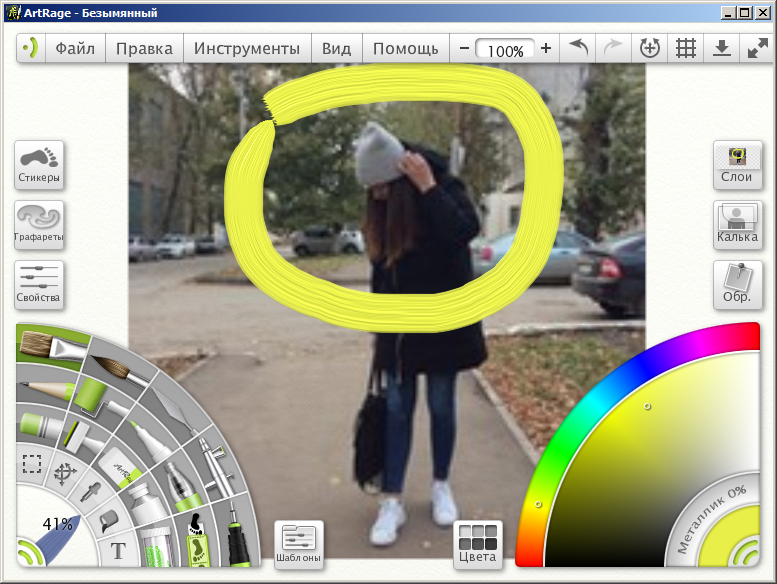
- Для создания заметки с изображением на устройстве Android можно использовать приложение Google Keep, в котором нужно нажать на значок фотоаппарата, сделать снимок, ввести текст заметки и указать название.
- Фотошоп — это фоторедактор, который содержит также инструменты для рисования. В фотошопе можно использовать кисти, карандаши, строить геометрические фигуры и многое другое.
- Как можно рисовать на фотографии
- Можно ли рисовать на фотографии
- Где рисовать арты бесплатно
- Как рисовать на фотографии на айфоне
- В каком приложении можно рисовать
- Как делать пометки на фото в телефоне
- Где можно рисовать кроме фотошопа
- Почему нельзя рисовать на теле
- Как называется приложение где рисуют арты
- В чем рисовать на телефоне
- В каком приложении рисуют художники
- В каком приложении рисуют на айфоне
- Где в айфон можно рисовать
- Можно ли рисовать на айфоне
- Как рисовать картинку на телефоне
- Как обработать фото с телефона
- Можно ли рисовать в исламе
- Почему стоит рисовать
- Можно ли рисовать на аймаке
- Кто рисует арты
- Где можно рисовать бесплатно
- В чем рисовать на андроид
- Как править фото в айфоне
- Как сделать надпись на фото
- Как рисовать карандашом в айфоне
- Можно ли рисовать людей без их согласия
- Чем проще всего рисовать
- В каком приложении рисовать Нфт
- Где можно рисовать пиксельные арты
- Как расписаться в айфоне
- Как замазать на фото на айфоне
- Что нового iOS 16
- Как называется приложение которое помогает рисовать
- Как называется программа с помощью которой можно рисовать
- Где можно рисовать картинки
Как можно рисовать на фотографии
- Откройте фотографию, которую нужно изменить.
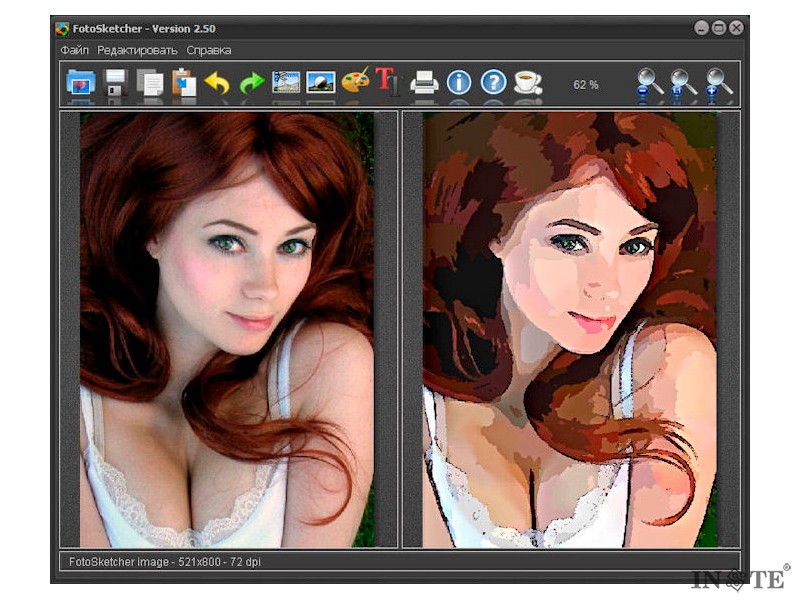
- Нажмите на значок «Изменить» Разметка. Чтобы нарисовать что-нибудь на фотографии, нажмите на значок «Ручка».
- После внесения всех изменений нажмите Готово.
- Чтобы сохранить копию фотографии с внесенными изменениями, в правом нижнем углу нажмите Сохранить как копию.
Можно ли рисовать на фотографии
С помощью функции «Разметка» можно что-то написать или нарисовать на фотографии, добавить на нее фигуры, обрезать или повернуть фотографию и выполнить другие действия. Примечание. Инструменты разметки нельзя использовать для редактирования видео. См.
Где рисовать арты бесплатно
Лучшие бесплатные и платные программы для рисования, живописи и графики:
- Krita — Цифровая живопись
- GIMP — редактирование графики и фотографий
- Paint.net — Бесплатная программа для редактирования графики
- Mypaint — Рисование
- Medibang Paint — популярная легкая программа
- Photoshop — редактирование графики и фотографий
Как рисовать на фотографии на айфоне
Откройте программу «Фото» и выберите нужную фотографию. Нажмите «Изменить», затем нажмите кнопку разметки. Нажмите кнопку добавления, чтобы добавить текст, фигуры и другие элементы. Нажмите «Готово», а затем — снова «Готово».
Нажмите «Изменить», затем нажмите кнопку разметки. Нажмите кнопку добавления, чтобы добавить текст, фигуры и другие элементы. Нажмите «Готово», а затем — снова «Готово».
В каком приложении можно рисовать
Мы выбрали лучшие приложения, которые подойдут как профессионалам, так и новичкам и даже детям:
- Procreate. Продвинутый многофункциональный инструмент для рисования, иллюстрирования и создания скетчей.
- PicsArt Color Paint.
- CREATE.
- Paper by FiftyThree.
- Tayasui Memopad.
- Autodesk SketchBook.
- Adobe Illustrator Draw.
- Drawing Desk.
Как делать пометки на фото в телефоне
Как создать заметку с изображением:
- Откройте приложение Google Keep. на устройстве Android.
- В правом нижнем углу экрана нажмите на значок фотоаппарата.
- Выберите нужный вариант: Чтобы сделать снимок, нажмите на значок фотоаппарата
- Введите текст заметки.

- Укажите название заметки.
- Чтобы сохранить заметку, нажмите «Назад».
Где можно рисовать кроме фотошопа
Бесплатные программы для рисования на компьютере:
- Krita. В телеграм-канале «Лайфхакер» только лучшие тексты о технологиях, отношениях, спорте, кино, финансах и многом другом.
- GIMP. Платформы: Windows, macOS, Linux.
- Inkscape. Платформы: Windows, macOS, Linux.
- Paint.NET.
- MediBang Paint Pro.
- Gravit Designer.
- MyPaint.
Можно ли рисовать в фотошопе
В фоторедакторе вы можете рисовать кистями, карандашами, чертить прямые линии или строить геометрические фигуры. Из всего многообразия инструментов для рисования наиболее полезны следующие: Brush Tool/Инструмент «Кисть». Размер, плотность и форму кисти можно изменять.
Почему нельзя рисовать на теле
В детстве нас пугали, что рисовать ручкой на теле нельзя, т. к. чернила попадут в кровь и начнется заражение. На самом деле, основные компоненты чернил для автоматических ручек — растворители, краска, пигмент и вода, поэтому максимум, что может случиться — аллергическая реакция на какой-то из этих компонентов.
На самом деле, основные компоненты чернил для автоматических ручек — растворители, краска, пигмент и вода, поэтому максимум, что может случиться — аллергическая реакция на какой-то из этих компонентов.
Как называется приложение где рисуют арты
Adobe Illustrator Draw
Приложение бесплатно в использовании, но дополнительные функции доступны в платных планах. Пакет предлагает максимально простой интерфейс и высокочувствительные функции, что помогает пользователю создавать рисунки отличного качества.
В чем рисовать на телефоне
8 лучших приложений для рисования на телефоне:
- IbisPaint X. Рейтинг в Google Play: 4,5.
- Sketchbook. Рейтинг в Google Play: 4.
- Sketches. Рейтинг в Google Play: 4,3.
- Sketchar. Рейтинг в Google Play: 4,3.
- PaperColor. Рейтинг в Google Play: 4,4.
- FlipaClip. Рейтинг в Google Play: 4,7.
- Happy Color.

В каком приложении рисуют художники
24 мобильных приложения для художников и иллюстраторов:
- Paper для iPad.
- Fresko Paint Light and Pro для Android.
- SketchBook для iPad и Android.
- Adobe Ideas для iPad.
- ArtFlow.
- Infinite Design и Painter для Android.
- Brushes 3.
- Pixels Free.
В каком приложении рисуют на айфоне
Sketchbook — это отмеченное наградами приложение для создания эскизов, картин и рисунков для всех, кто любит рисовать. Художники и иллюстраторы любят Sketchbook за профессиональный набор функций и настраиваемые инструменты.
Где в айфон можно рисовать
В приложении «Заметки» можно рисовать с помощью Apple Pencil или кончиком пальца.Создание рисунка:
- В заметке нажмите кнопку «Разметка».
- Выберите цвет и инструмент для рисования, например карандаш или маркер.
- Делайте зарисовки кончиками пальцев или используйте Apple Pencil на совместимом iPad.
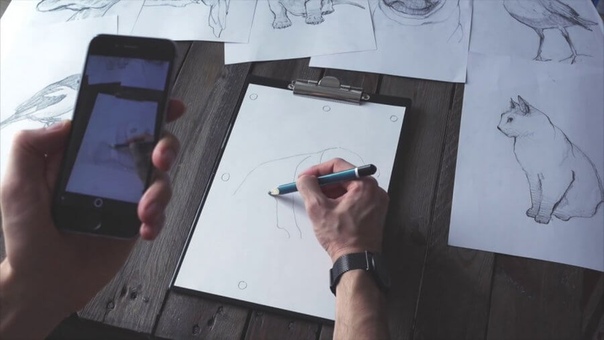
- Нажмите «Готово».
Можно ли рисовать на айфоне
На iPhone или iPad также можно рисовать и добавлять аннотации пальцем. С помощью Apple Pencil можно также использовать функцию «Выбор и прокрутка», чтобы выбирать объекты и прокручивать документ.
Как рисовать картинку на телефоне
На устройстве Android. Выберите заметку с рисунком.Как добавить рисунок к изображению в заметке:
- Откройте приложение Google Keep.
- Выберите заметку.
- Нажмите на изображение.
- Нажмите на значок пера
- Начните рисовать.
Как обработать фото с телефона
Приложения для редактирования фотографий:
- Snapseed — тот самый снэпсид
- Photo Editor Pro — фильтры для фотографий
- Adobe Lightroom — лучшее приложение Adobe.
- PicsArt — Лучшее приложения для создания коллажей
- Pixaloop — приложения для анимации фотографий
- LightX — как ретушировать лицо на Android.

Можно ли рисовать в исламе
В исламе существует серьезный запрет на рисование любых живых существ. Запрет обоснован тем, что рисуя живое существо, человек рисует ему и глаза, пытаясь оживить его, и таким образом, художник стремится стать творцом, подобным самому Аллаху, а это большой грех.
Почему стоит рисовать
Рисование — это отличный способ выразить свои эмоции, запечатлеть памятные моменты и даже конструктивно использовать свободное время. Рисование — это способ выражения, альтернативный действиям и словам. Это важный способ общения, который позволяет и детям, и взрослым выражать свои чувства и мысли.
Можно ли рисовать на аймаке
На iPhone или iPad также можно рисовать пальцем. С Apple Pencil вы также можете использовать функцию «Выбор и прокрутка» для выбора объектов и прокрутки в электронной таблице или презентации.
Кто рисует арты
2д художник — это специалист, который с помощью компьютерной графики создает арт, рисует персонажей, предметы, оружие, окружение и прочие изображения.
Где можно рисовать бесплатно
Топ-7: лучшие бесплатные программы для рисования:
- 1 Krita. Список лучших программ для рисования на компьютере стоит начать с приложения под названием Крита.
- 2 SmoothDraw.
- 3 Gimp.
- 4 Artweaver.
- 5 Paint.NET.
- 6 PixBuilder Studio.
- 7 Inskape.
В чем рисовать на андроид
При первом запуске приложения вас может встретить небольшой учебник, который поможет вам освоиться с программой для рисования:
- Adobe Illustrator Draw.
- Infinite Painter.
- ArtRage.
- Autodesk Sketchbook.
- Ibis Paint X.
- MediBang Paint.
- ArtFlow.
- PaperColor.
Как править фото в айфоне
Редактирование фотографий с помощью расширений на устройстве iOS:
- Откройте программу «Фото» и нажмите фотографию.
- Нажмите «Редактировать», а затем нажмите кнопку «Еще».

- Выберите программу в появившемся меню.
- Отредактируйте фотографию с помощью инструментов расширения.
Как сделать надпись на фото
Добавление текста на фотографию с помощью надписи
Найдите и дважды щелкните фотографию, которую вы хотите использовать, а затем щелкните за пределами полотна. На вкладке Вставка в группе Текст нажмите кнопку Текстовое поле, а затем выберите пункт Добавление надписи внизу меню.
Как рисовать карандашом в айфоне
Рисование с помощью разметки:
- В поддерживаемом приложении коснитесь кнопки или нажмите «Разметка».
- В панели инструментов разметки коснитесь ручки, маркера или карандаша, затем напишите или нарисуйте что-либо пальцем.
- Чтобы скрыть панель инструментов разметки, коснитесь кнопки или нажмите «Готово».
Можно ли рисовать людей без их согласия
Любое использование изображения человека (фото, видео или портрета) допускается только с его согласия (статья 152.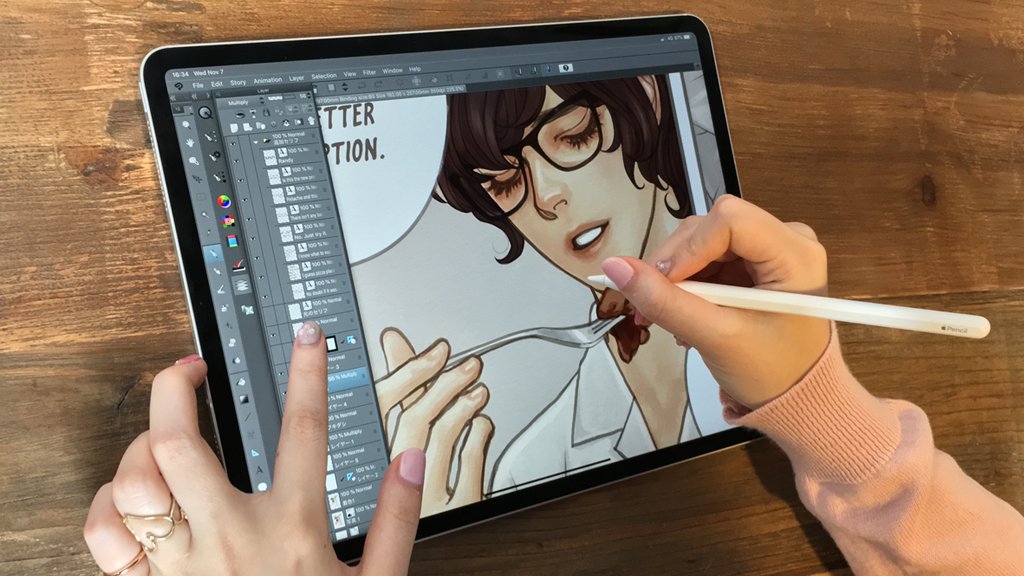 1 Гражданского кодекса РФ «Охрана изображения гражданина»). Если вы без разрешения опубликовали фотографию, то попавший в кадр человек может подать на вас в суд.
1 Гражданского кодекса РФ «Охрана изображения гражданина»). Если вы без разрешения опубликовали фотографию, то попавший в кадр человек может подать на вас в суд.
Чем проще всего рисовать
Акварель прекрасно подходит для рисования натюрмортов, пейзажей и создания иллюстраций, но ей трудно рисовать портреты. Маслом хорошо писать что-то живописное, требующее объемных мазков. Гуашь дешевле всего и хороша для первых экспериментов. Темперой пишут иконы, т.
В каком приложении рисовать Нфт
Приложения для создания NFT:
- 8bitPainter. Идеальный вариант для начинающих NFT художников.
- Pixel Studio. Примитивная графика напоминает предыдущее приложение, но Pixel Studio обладает куда более широким функционалом.
- NinjaFT.
- SketchAR.
- NFT Creator.
- Krita.
Где можно рисовать пиксельные арты
Рисовать пиксель-арт можно в Photoshop, Paint, GIMP, Krita и других популярных редакторах, но это не так неудобно, как рисование в специальных программах.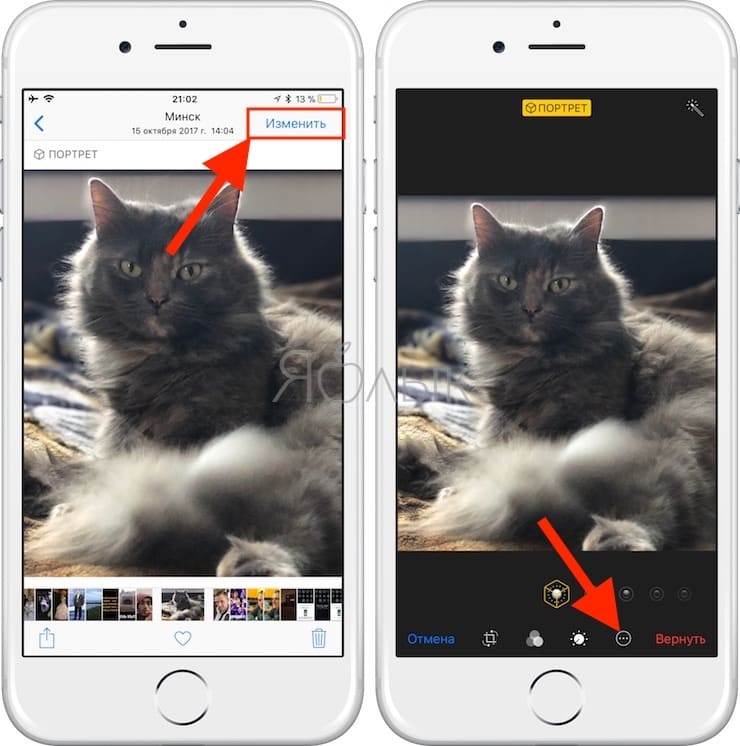
Как расписаться в айфоне
Как подписать документ на iPhone или iPad:
- Откройте документ, который будете подписывать в поддерживаемом приложении.
- В окне предварительного просмотра файла нажмите на кнопку Разметка.
- Нажмите «+» в правом нижнем углу и выберите пункт меню Подпись.
Как замазать на фото на айфоне
Для размытия части фото необходимо:
- Загрузить из App Store приложение Censor.
- Запустить приложение, нажать на «+» в левом верхнем углу и выбрать интересующее вас изображение.
- Нажать на капельку для переключения в режим размытия.
- Выделить область, которую необходимо скрыть от посторонних глаз.
Что нового iOS 16
Экран блокировки. Персонализируйте экран блокировки с помощью своих любимых фотографий, добавления фильтров и виджетов и изменения шрифта даты и времени. С помощью виджетов и Эфира активности можно легко и удобно получать обновления из любимых приложений в режиме реального времени.
Как называется приложение которое помогает рисовать
Adobe Illustrator Draw
Illustrator Draw — довольно изящный инструмент для рисования на смартфоне. Очень удобно использовать сенсорный экран и рисовать. Приложение бесплатно в использовании, но дополнительные функции доступны в платных планах.
Как называется программа с помощью которой можно рисовать
Именно благодаря своей простоте Paint.NET хорошо подходит для начинающих художников. Плюс ко всему он способен быстро работать даже на маломощных устройствах.
Где можно рисовать картинки
5 Paint.NET
Один из лучших бесплатных растровых графических редакторов. Так же как и GIMP считается неплохим, хотя и упрощенным аналогом Фотошопа. Программа обладает множеством полезных инструментов и эффектов, позволяет создавать объемные картинки, и даже делать их прозрачными или движущимися.
- В каком приложении можно рисовать на картинке
- В каком приложении можно рисовать на фотке
- В каком приложении можно рисовать поверх фото
- В каком приложении рисуют на фото
- Как можно рисовать на фотографии
- Как называется программа где из фото можно сделать рисунок
- Как рисовать на фотке
- Как рисовать на фото в айфоне
- Можно ли рисовать на фото
- Можно ли рисовать по фотографии
Как мне нарисовать картинку на моем Android?
Содержание
Чтобы нарисовать изображение на устройстве Android, вам потребуется приложение для редактирования изображений. Популярные приложения для этой цели включают PicsArt, Adobe Photoshop Express и Sketches.
Популярные приложения для этой цели включают PicsArt, Adobe Photoshop Express и Sketches.
1. Загрузите и установите нужное приложение из Google Play Store.
2. Откройте приложение и выберите фотографию, которую хотите отредактировать или нарисовать.
3. Выберите инструменты в приложении, которые позволят вам рисовать или добавлять текст к фотографии (эти функции будут различаться в зависимости от того, какое приложение для редактирования вы выберете).
4. Используйте эти инструменты, чтобы создать желаемый эффект на вашем изображении, а затем сохраните его, когда закончите!
Как нарисовать картинку на моем Samsung?
Как нарисовать картинку на телефоне?
Если вы хотите нарисовать картинку на своем телефоне, процесс довольно прост. Во-первых, начните с выбора фотографии, на которой вы хотите рисовать. В зависимости от того, какой у вас телефон, для приложений для рисования может быть доступно несколько различных вариантов. Вы можете найти несколько бесплатных приложений для рисования в магазине приложений или на торговой площадке вашего устройства. После загрузки и установки приложения откройте его и выберите фотографию, которую хотите отредактировать. Оттуда используйте инструменты в приложении, чтобы нарисовать или написать что угодно на своей фотографии!
После загрузки и установки приложения откройте его и выберите фотографию, которую хотите отредактировать. Оттуда используйте инструменты в приложении, чтобы нарисовать или написать что угодно на своей фотографии!
Как рисовать на экране Android?
Рисовать на экране Android можно с помощью различных приложений для рисования, доступных в магазине Google Play. Некоторые популярные варианты включают Autodesk Sketchbook, Adobe Illustrator Draw и эскизы Tayasui. Чтобы начать рисовать на устройстве Android:
1. Загрузите и установите одно из перечисленных выше приложений для рисования на свое устройство Android.
2. Откройте приложение и выберите тип инструмента, который хотите использовать (например, кисть, перо, маркер).
3. Начинайте рисовать или рисовать все, что вам нравится! Вы можете регулировать размер штрихов, сводя или увеличивая/уменьшая масштаб двумя пальцами в области холста.
4. Когда вы закончите создание своего шедевра, сохраните его, чтобы поделиться с другими, или загрузите его онлайн, чтобы все могли его увидеть!
Как рисовать на фото в галерее?
Существует несколько способов рисования на фотографии в галерее.
1. Если вы используете iPhone или iPad, вы можете использовать функцию Apple Markup для рисования на фотографиях. Для этого откройте приложение «Фотографии» и выберите фотографию, которую хотите отредактировать. Нажмите «Изменить», а затем нажмите на три точки в правом верхнем углу экрана. Это вызовет меню с несколькими параметрами, включая «Разметка». Выбрав «Разметка», выберите инструмент рисования, который вы хотите использовать (например, перо, карандаш или маркер), а затем начните рисовать на своей фотографии.
2. Если вы используете устройство Android, есть несколько доступных приложений, которые позволяют рисовать на фотографиях из вашей галереи, таких как Adobe Photoshop Sketch или Autodesk SketchBook Mobile Express. Загрузите одно из этих приложений из магазина Google Play и откройте его, чтобы начать рисовать на своих фотографиях из галереи!
3. Вы также можете использовать онлайн-редакторы изображений, такие как Pixlr Editor или Fotor Photo Editor, чтобы нарисовать фотографию из своей галереи, загрузив ее на их платформу непосредственно с жесткого диска вашего компьютера или из облачного хранилища, такого как Dropbox или Google Drive. После загрузки в эти программы просто выберите тип инструмента для рисования, который вы хотите использовать, и начните редактирование!
После загрузки в эти программы просто выберите тип инструмента для рисования, который вы хотите использовать, и начните редактирование!
Где я могу рисовать на своем телефоне Android?
Вы можете рисовать на своем телефоне Android с помощью приложения для рисования. В магазине Google Play доступно множество бесплатных приложений, таких как Autodesk SketchBook, Adobe Illustrator и Infinite Painter.
Для начала загрузите одно из этих приложений из магазина Google Play и установите его на свое устройство. Открыв приложение, изучите различные функции, которые оно предлагает, и выберите те, которые лучше всего соответствуют вашим потребностям. Вы также можете потратить некоторое время на настройку таких параметров, как размер кисти, цветовая палитра или размер холста, если они доступны. После ознакомления с функциями приложения начните создавать свои работы, выбирая инструменты и применяя их к холсту. Если вам нужна помощь в изучении того, как использовать определенную функцию или инструмент в приложении, узнайте, предлагают ли они учебные пособия или другие ресурсы поддержки в Интернете, которые могут помочь вам начать работу.
Как называется приложение Samsung для рисования?
Приложение для рисования Samsung называется « Samsung Notes ». Его можно загрузить из Google Play Store или Galaxy Store на совместимые устройства Samsung. Для начала просто скачайте приложение и запустите его. Оттуда вы можете выбрать стиль пера, цвет и размер кисти, чтобы настроить свои рисунки. Вы также можете добавлять текст и изображения к своим творениям. Когда вы закончите рисовать, вы можете сохранить его на потом или поделиться им с друзьями и семьей.
Как обвести что-то на картинке на Android?
Чтобы обвести что-либо на изображении на устройстве Android, сначала необходимо загрузить и установить приложение для редактирования фотографий. Некоторыми популярными вариантами могут быть Adobe Lightroom, PicsArt или Snapseed. После того, как вы откроете приложение и выберите фотографию, которую хотите отредактировать, найдите инструмент, который позволяет рисовать фигуры на изображении. Это должно позволить вам рисовать круги вокруг любых частей изображения, которые вы хотите выделить. Если выбранное вами приложение не имеет встроенной этой функции, могут быть доступны дополнительные инструменты в виде надстроек или расширений.
Это должно позволить вам рисовать круги вокруг любых частей изображения, которые вы хотите выделить. Если выбранное вами приложение не имеет встроенной этой функции, могут быть доступны дополнительные инструменты в виде надстроек или расширений.
Можно ли рисовать на телефоне Android?
Да, вы можете рисовать на телефоне Android. Для этого откройте Google Play Store и найдите приложение для рисования, которое соответствует вашим потребностям. Например, Autodesk Sketchbook — популярное приложение для рисования с множеством функций. Выбрав приложение, загрузите и установите его на свое устройство. После этого вы сможете получить доступ ко всем его функциям и создавать произведения искусства, используя свой телефон Android!
Как рисовать на фотографиях Android?
Android / Софья / 24 марта 2023 г. 24 марта 2023 г.
Содержание
Чтобы рисовать на фотографиях в Android, вы можете использовать приложение, например Adobe Photoshop Express. Вот шаги:
Вот шаги:
1. Загрузите и установите Adobe Photoshop Express из магазина Google Play.
2. Откройте приложение и выберите фотографию, которую хотите отредактировать.
3. Нажмите «Изменить» внизу экрана, затем нажмите «Рисовать» в правом верхнем углу экрана.
4. Выберите размер кисти, цвет и непрозрачность, которые лучше всего подходят для рисования на фотографии.
5. Начните рисовать, используя палец или стилус на сенсорном экране вашего устройства, чтобы создать любой дизайн, который вы хотите добавить к своей фотографии!
6. По завершении редактирования нажмите «Сохранить» в верхнем левом углу экрана, чтобы сохранить изменения в новой версии фотографии или перезаписать существующую!
Для получения дополнительной помощи по использованию Adobe Photoshop Express для устройств Android посетите веб-сайт: https://helpx.adobe.com/photoshop-express/how-to/edit-photos-android-tablet-device
Можете ли вы рисовать на изображениях на Андроид?
Как рисовать на фото на телефоне Samsung?
Чтобы нарисовать фотографию на телефоне Samsung, вам понадобится приложение. Вот шаги:
Вот шаги:
1. Загрузите и установите приложение для редактирования изображений, например Adobe Photoshop Express или Autodesk Sketchbook, из магазина Google Play.
2. Откройте фотографию, которую вы хотите нарисовать, в выбранном вами приложении для редактирования изображений.
3. Коснитесь инструмента «Рисование» в приложении и выберите любой стиль кисти или цвет по вашему выбору для вашего рисунка.
4. Используйте палец или стилус, чтобы рисовать на фотографии по желанию и регулировать любые доступные настройки (например, размер кисти), пока вы не будете довольны результатом.
5. Когда закончите, сохраните отредактированное изображение на своем устройстве, нажав «Сохранить» в правом верхнем углу экрана и выбрав место, где вы хотите его сохранить (например, в Фото).
6. Теперь вы можете поделиться этой отредактированной версией фотографии с друзьями и семьей через сообщения или социальные сети, если хотите!
Как рисовать на фото в галерее?
Первый шаг к рисованию фотографии в вашей галерее — открыть фотографию в программе или приложении для редактирования изображений. Популярные программы, такие как Adobe Photoshop и GIMP, отлично подходят для этой задачи, так как они имеют расширенные инструменты рисования, которые можно использовать для рисования прямо на фотографии. После того, как вы открыли фотографию в выбранной вами программе, используйте различные инструменты рисования, доступные для создания фигур и линий поверх существующего изображения. Кроме того, некоторые программы позволяют добавлять текст или графику к изображениям. Как только вы будете удовлетворены своими изменениями, просто сохраните новую версию изображения обратно в галерею.
Популярные программы, такие как Adobe Photoshop и GIMP, отлично подходят для этой задачи, так как они имеют расширенные инструменты рисования, которые можно использовать для рисования прямо на фотографии. После того, как вы открыли фотографию в выбранной вами программе, используйте различные инструменты рисования, доступные для создания фигур и линий поверх существующего изображения. Кроме того, некоторые программы позволяют добавлять текст или графику к изображениям. Как только вы будете удовлетворены своими изменениями, просто сохраните новую версию изображения обратно в галерею.
Как рисовать на изображении?
Существует несколько различных способов рисования на изображении. Самый простой способ — использовать программное обеспечение для редактирования фотографий, такое как Adobe Photoshop или GIMP. С помощью этих программ вы можете открыть изображение и использовать их инструменты рисования, чтобы добавить линии, формы и текст прямо на фотографию. Вы также можете использовать графический планшет с чувствительностью пера для более точного рисования. Если у вас нет доступа ни к одной из этих программ, есть несколько онлайн-сервисов, которые предлагают базовые инструменты для рисования, а также бесплатные мобильные приложения, которые позволяют рисовать на изображениях с вашего телефона или планшета.
Если у вас нет доступа ни к одной из этих программ, есть несколько онлайн-сервисов, которые предлагают базовые инструменты для рисования, а также бесплатные мобильные приложения, которые позволяют рисовать на изображениях с вашего телефона или планшета.
Есть ли в Android приложение для рисования?
Да, в Android есть приложение для рисования. Для устройств Android доступно несколько популярных приложений для рисования, таких как Autodesk Sketchbook, Adobe Photoshop Sketch и Infinite Painter. Чтобы начать работу с одним из этих приложений на вашем устройстве Android:
1. Откройте Google Play Store на своем устройстве
2. Найдите одно из вышеупомянутых приложений
3. Загрузите и установите приложение на свое устройство
4. После установки , откройте приложение и изучите его возможности, чтобы начать создавать произведения искусства!
Где находится приложение для рисования на Android?
Панель приложений на устройстве Android обычно располагается в нижней части главного экрана.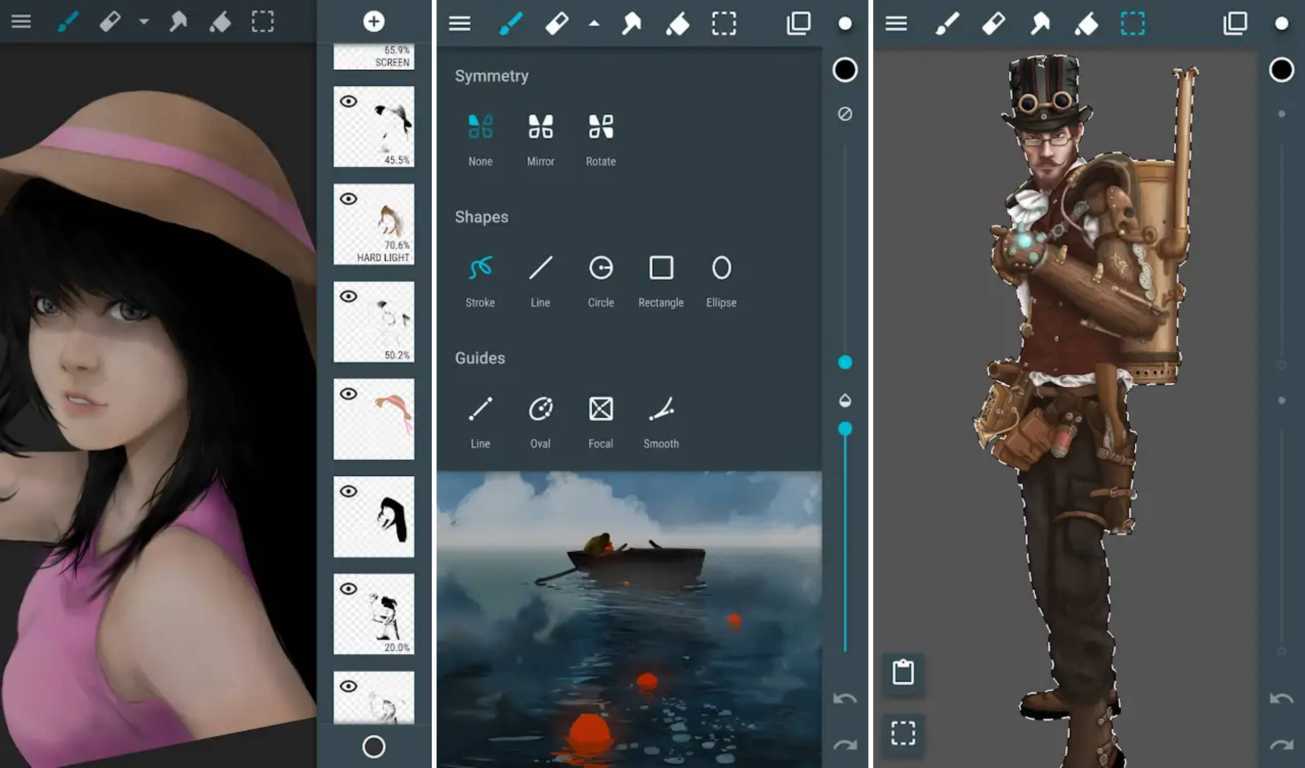 Чтобы получить доступ к панели приложений, вы можете либо провести вверх от нижней части главного экрана, либо нажать на значок, который выглядит как сетка из маленьких квадратов в середине док-станции (область внизу со значками для телефона, сообщений, и т. д). После того, как вы откроете панель приложений, вы сможете увидеть все свои приложения, организованные по категориям или перечисленные в алфавитном порядке.
Чтобы получить доступ к панели приложений, вы можете либо провести вверх от нижней части главного экрана, либо нажать на значок, который выглядит как сетка из маленьких квадратов в середине док-станции (область внизу со значками для телефона, сообщений, и т. д). После того, как вы откроете панель приложений, вы сможете увидеть все свои приложения, организованные по категориям или перечисленные в алфавитном порядке.
Можно ли рисовать на телефоне Samsung Galaxy?
Да, вы можете рисовать на телефоне Samsung Galaxy. Для этого вам нужно будет загрузить и установить соответствующее приложение для рисования или рисования из магазина Google Play. После установки приложения вы можете использовать палец или стилус для создания иллюстраций на экране телефона. Если вам нужны более продвинутые функции, такие как слои и инструменты смешивания, существует множество платных приложений для рисования, которые предлагают эти функции. Наконец, не забывайте периодически сохранять свою работу, чтобы она не потерялась, если с вашим устройством случится что-то неожиданное.